பவர்பாயிண்ட் ஃப்ளோசார்ட்: ஃப்ளோசார்ட்டை உருவாக்குவதில் எப்படி பவர்பாயிண்ட் பயன்படுத்த வேண்டும் என்பதற்கான வழிகாட்டுதல்கள்
தெளிவான விளக்கப்படத்தை வைத்திருப்பது உங்கள் விளக்கக்காட்சியை கலகலப்பாகவும் வற்புறுத்துவதாகவும் இருக்கும். உரை நிறைந்த விளக்கக்காட்சியை யார் பார்க்க விரும்புகிறார்கள்? உங்கள் பார்வையாளர்களுக்கு நீங்கள் ஓரிரு தகவல்களை வழங்கினாலும், உங்கள் எண்ணங்களை விளக்கப்படம் போன்ற விளக்கப்படங்களைப் பயன்படுத்தி விளக்கினால் அவர்கள் அதைப் பாராட்டுவார்கள். பாய்வு விளக்கப்படம். பவர்பாயிண்ட்எல்லாவற்றிற்கும் மேலாக, விளக்கக்காட்சிகளை உருவாக்கும் போது நீங்கள் நம்பக்கூடிய சிறந்த கணினி மென்பொருள். இருப்பினும், பாய்வு விளக்கப்படங்களை உருவாக்கும் போது இது வரையறுக்கப்பட்டுள்ளது, ஏனெனில் இது முதலில் வேண்டுமென்றே உருவாக்கப்படவில்லை. இருப்பினும், இதுபோன்ற வேலையைச் செய்வதில் நீங்கள் பொறுமையாக இருந்தால் மற்றும் PowerPoint ஐப் பயன்படுத்தி முயற்சி செய்ய விரும்பினால், நாங்கள் உங்களுக்கு ஆதரவளிப்போம்.
உண்மையில், அத்தகைய பணியில் PowerPoint ஐப் பயன்படுத்துவது பற்றி நீங்கள் தெரிந்து கொள்ள வேண்டிய அனைத்தையும் இந்தக் கட்டுரை உங்களுக்குத் தெரிவிக்கும். எனவே, PowerPoint இல் ஒரு பாய்வு விளக்கப்படத்தை எவ்வாறு உருவாக்குவது என்பது குறித்த முழுமையான வழிகாட்டுதல்களைப் பார்க்கும்போது உங்களைப் பிரேஸ் செய்யுங்கள்.
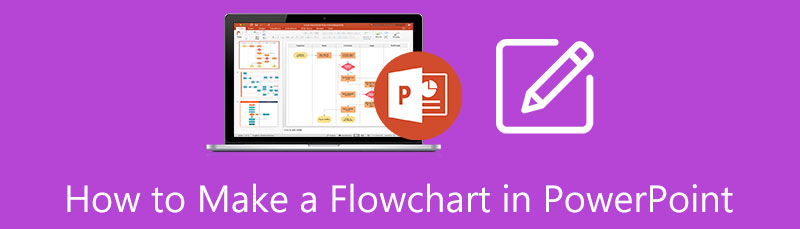
- பகுதி 1. எப்படி PowerPoint இல் ஃப்ளோசார்ட்டை உருவாக்குவது என்பதற்கான வழிகள்
- பகுதி 2. ஃப்ளோசார்ட்டை உருவாக்க மிகவும் எளிமையான மற்றும் அணுகக்கூடிய வழி
- பகுதி 3. PowerPoint இல் ஃப்ளோசார்ட்களை உருவாக்குவது பற்றிய அடிக்கடி கேட்கப்படும் கேள்விகள்
பகுதி 1. எப்படி PowerPoint இல் ஃப்ளோசார்ட்டை உருவாக்குவது என்பதற்கான வழிகள்
தொடர, பவர்பாயிண்ட் மைக்ரோசாப்டின் அதிகம் பயன்படுத்தப்படும் அலுவலக உடைகளில் ஒன்றாகும். மேலும், இது விளக்கக்காட்சிகளை உருவாக்குவதற்கு தீவிரமாக செய்யப்படுவதால், இது நெகிழ்வான ஒன்றாகவும் பார்க்கப்படுகிறது. பாய்வு விளக்கப்படம் தயாரிப்பாளர்கள் உங்கள் டெஸ்க்டாப்பில் வைத்திருக்கலாம். இருப்பினும், PowerPoint ஐப் பெறுவது ஒரு இலவச செயலாக இருந்ததில்லை என்பதை நாம் மறுக்க முடியாது. உண்மையில், அதன் நோக்கத்தை அனுபவிக்க நீங்கள் காசுகள் செலவழிக்க வேண்டும். எனவே, உங்கள் கணினியில் அதை வைத்திருந்தால் உங்களை அதிர்ஷ்டசாலி என்று கருதுங்கள், ஏனென்றால் அனைவருக்கும் அதை வழங்க முடியாது. PowerPoint இல் ஃப்ளோசார்ட்களை உருவாக்குவதற்கான வழிகாட்டுதல்களுடன் நமக்கு உணவளிக்க ஆரம்பிக்கலாம்.
வழி 1. பவர்பாயிண்ட் கிளாசிக்கல் முறையில் ஃப்ளோசார்ட்டை எவ்வாறு உருவாக்குவது
நாம் பாரம்பரியமாகச் சொல்லும்போது, வடிவ நூலகத்தைப் பயன்படுத்தி அதைச் செய்வதற்கான பொதுவான அல்லது பாரம்பரிய வழி என்று அர்த்தம். உங்கள் தகவலுக்கு, பவர்பாயிண்ட் இரண்டு வெவ்வேறு வழிகளில் விளக்கப்படங்களை உருவாக்க உங்களை அனுமதிக்கிறது, மேலும் முதலாவது இந்த வழியில் செல்கிறது.
பவர்பாயிண்ட்டைத் திறந்து, முதலில் வெற்று விளக்கக்காட்சிப் பக்கத்தைத் தேர்ந்தெடுக்கவும். பின்னர், இயல்புநிலை உரைப் பெட்டிகளை நீக்குவதன் மூலம் பிரதான விளக்கக்காட்சிப் பக்கத்தில் உள்ள பக்கத்தை நீங்கள் அழிக்க விரும்பலாம். எப்படி? உங்கள் சுட்டியில் உள்ள பெட்டியில் வலது கிளிக் செய்து, பின்னர் கிளிக் செய்யவும் வெட்டு.
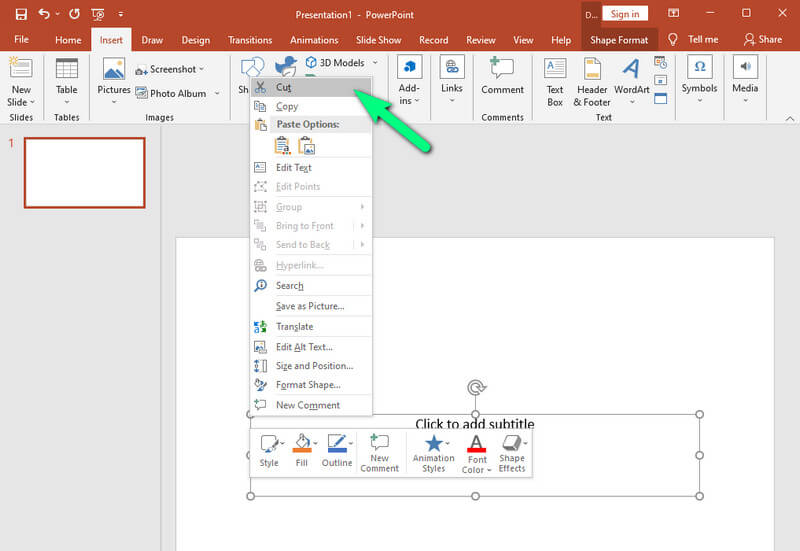
இப்போது வேலையைத் தொடங்குவோம். செருகு தாவலுக்குச் சென்று, தட்டவும் வடிவங்கள் பவர்பாயிண்டில் பாய்வு விளக்கப்படத்தை உருவாக்க நாம் செருகும் புள்ளிவிவரங்களைக் காண தேர்வு. நீங்கள் விருப்பங்களில் இருந்து வேறுபாடுகளுடன் கூடிய பல்வேறு தேர்வுகளை பார்க்கலாம். என்பதைத் தேடுங்கள் பாய்வு விளக்கப்படம் சேகரிப்பு, அங்கு நீங்கள் பயன்படுத்த புள்ளிவிவரங்களைப் பெறுவீர்கள். அம்புகளுக்கு, எங்கு வேண்டுமானாலும் தேர்வு செய்யலாம்.
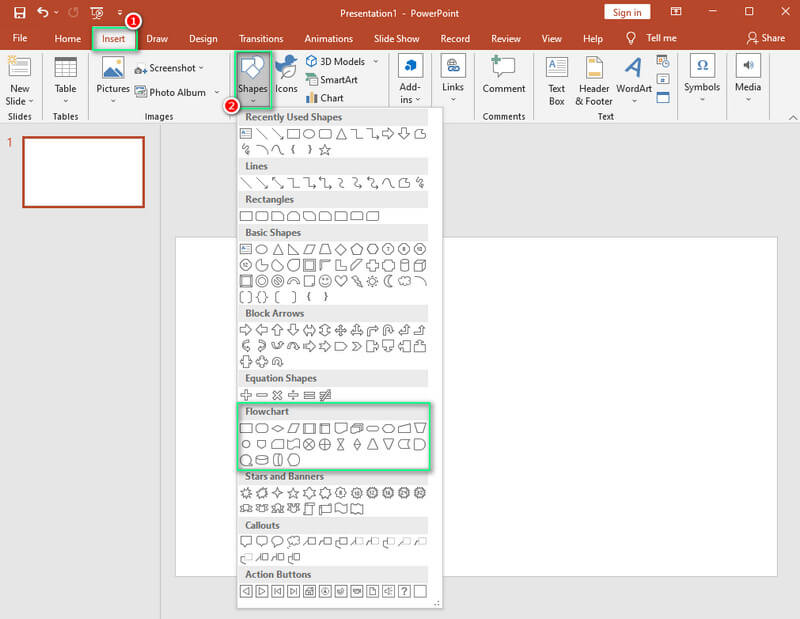
இந்த நேரத்தில், நீங்கள் ஒரு உருவத்தை எடுக்கத் தொடங்கலாம், பின்னர் உங்கள் கர்சரைப் பயன்படுத்தி அதை பக்கத்தில் வரையலாம். பின்னர், நீங்கள் ஒவ்வொரு உருவத்தையும் தனிப்பயனாக்கலாம் வடிவ வடிவம் நீங்கள் உருவத்தை வரைந்த உடனேயே தோன்றும் அமைப்பு. பாய்வு விளக்கப்படத்தில் நீங்கள் சேர்க்க வேண்டிய ஒவ்வொரு உருவத்திற்கும் படியை மீண்டும் செய்யவும்.
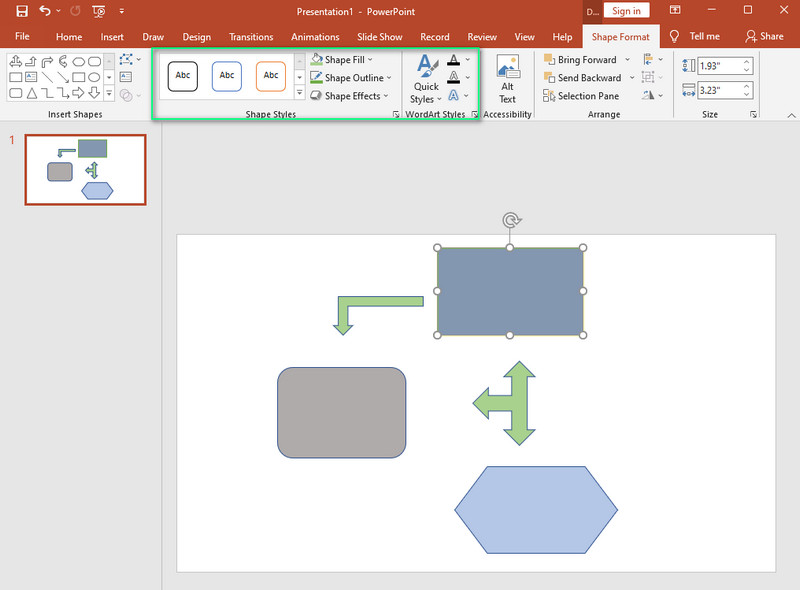
அதன் பிறகு, உங்கள் பவர்பாயிண்ட் பாய்வு விளக்கப்படத்தை முடிக்க உங்கள் புள்ளிவிவரங்களில் ஒரு லேபிளைப் போடலாம். உங்கள் விருப்பத்தின் அடிப்படையில் எழுத்துருக்களையும் திருத்தலாம் என்பதை நினைவில் கொள்ளவும். இதன் விளைவாக, உங்கள் இறுதித் தொடுதலுக்குப் பிறகு, கிளிக் செய்வதன் மூலம் கோப்பைச் சேமிக்கிறீர்கள் சேமிக்கவும் ஐகான் மேலே அமைந்துள்ளது கோப்பு தாவல்.
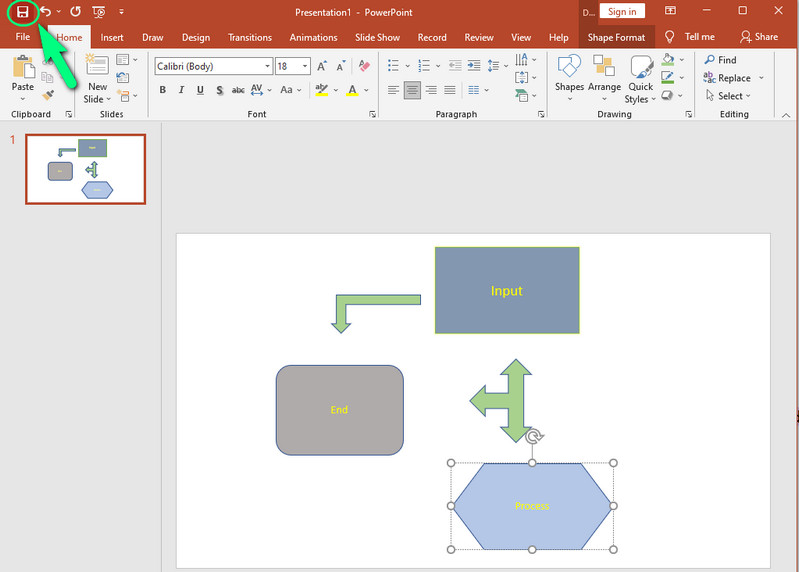
வழி 2. SmartArt ஐப் பயன்படுத்தி PowerPoint இல் ஃப்ளோசார்ட்டை எவ்வாறு உருவாக்குவது
இந்த நேரத்தில், பவர்பாயின்ட்டின் சிறந்த அம்சங்களில் ஒன்றான SmartArt ஐப் பயன்படுத்துவோம்.
மென்பொருளைத் துவக்கி, பக்கத்தில் உள்ள உரைப்பெட்டிகளை அழிக்கவும். பின்னர், செருகு தாவலைக் கிளிக் செய்து, தேர்வு செய்யவும் நயத்துடன் கூடிய கலை விருப்பம்.
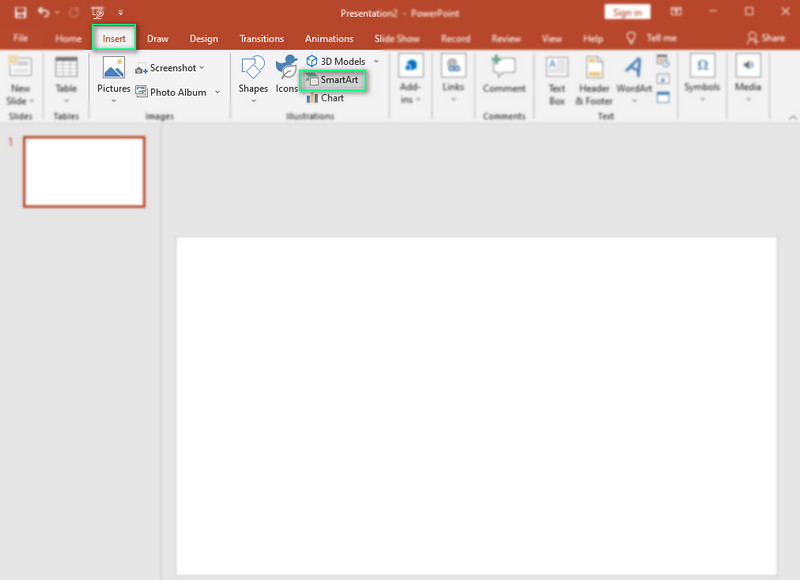
SmartArt வார்ப்புருக்கள் சாளரத்தில், என்பதற்குச் செல்லவும் செயல்முறை தேர்வு. உங்கள் பாய்வு விளக்கப்படத்திற்கு நீங்கள் பயன்படுத்த விரும்பும் டெம்ப்ளேட்டுகளில் ஒன்றைத் தேர்வுசெய்து, அதைக் கிளிக் செய்யவும் சரி PowerPoint இல் பாய்வு விளக்கப்படத்தைச் செருகுவதற்கான பொத்தான்.

டெம்ப்ளேட் பக்கத்தில் இடுகையிடப்பட்டவுடன் உங்கள் விருப்பமான பார்வையின் அடிப்படையில் டெம்ப்ளேட்டைத் தனிப்பயனாக்கவும். பின்னர், உருவத்தின் வடிவத்தை மாற்ற, ஒவ்வொன்றையும் வலது கிளிக் செய்து கிளிக் செய்யவும் வடிவத்தை மாற்றவும். அதன் பிறகு, அதை முடிக்க பாய்வு விளக்கப்படத்தை லேபிளிடுங்கள்.
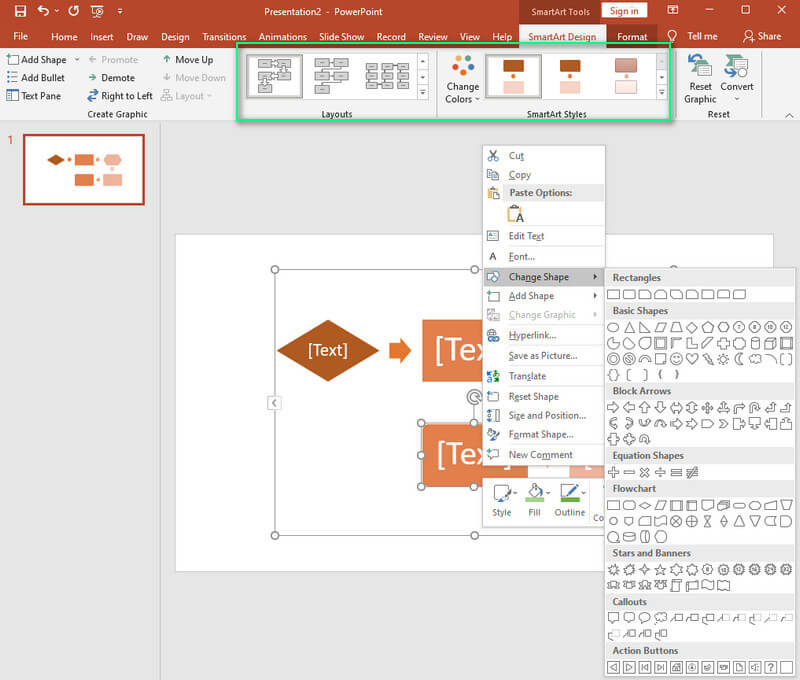
பகுதி 2. ஃப்ளோசார்ட்டை உருவாக்க மிகவும் எளிமையான மற்றும் அணுகக்கூடிய வழி
பாய்வு விளக்கப்படத்தை உருவாக்க நீங்கள் இன்னும் எளிமையான மற்றும் அணுகக்கூடிய கருவிக்காக ஏங்குகிறீர்கள் என்றால், நீங்கள் முயற்சிக்க வேண்டும் MindOnMap. ஒரு ஆன்லைன் மைண்ட் மேப்பிங் திட்டம், விளக்கப்படங்களை உருவாக்குவதில் அதே விருப்பங்களையும் நல்ல அம்சங்களையும் வழங்குகிறது. ஒரு ஆன்லைன் கருவியாக இருந்தாலும், பணிகளில் மென்மையான மற்றும் பாதுகாப்பான செயல்திறனை வழங்க MindOnMap அர்ப்பணிக்கப்பட்டுள்ளது. இதில் எந்த விளம்பரங்களும் இல்லை மற்றும் பல உலாவிகளுடன் இணக்கமானது. PowerPoint இல் ஃப்ளோசார்ட்டை எவ்வாறு சேர்ப்பது என்பது போன்ற செயல்முறையைப் போலவே, MindOnMap ஆனது ஸ்டென்சில்கள், தனித்துவமான சின்னங்கள், வடிவங்கள், தீம்கள் மற்றும் பலவற்றை பயனர் நட்பு இடைமுகத்தில் வழங்குகிறது.
பாதுகாப்பான பதிவிறக்கம்
பாதுகாப்பான பதிவிறக்கம்
MindOnMap ஐப் பயன்படுத்தி ஒரு ஃப்ளோசார்ட்டை உருவாக்குவது எப்படி
இந்த நேரத்தில், பவர்பாயின்ட்டின் சிறந்த அம்சங்களில் ஒன்றான SmartArt ஐப் பயன்படுத்துவோம்.
பக்கத்தில் இயக்கவும்
முதலில், MindOnMap ஐ அணுக நீங்கள் எதையும் நிறுவ வேண்டியதில்லை. நீங்கள் செய்ய வேண்டியது எல்லாம் இயங்கி அதன் அதிகாரப்பூர்வ பக்கத்திற்குச் சென்று கிளிக் செய்யவும் உள்நுழைய உங்கள் மின்னஞ்சல் கணக்கைப் பயன்படுத்தி உள்நுழைய தாவலை. அவ்வளவு எளிமையானது.
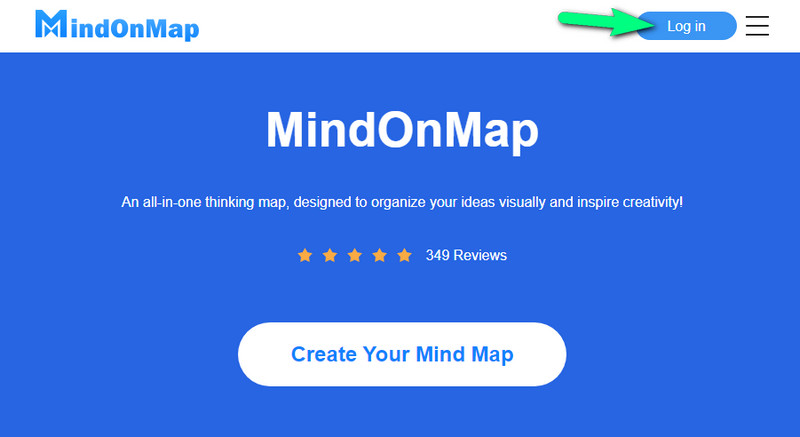
ஒரு டெம்ப்ளேட்டைத் தேர்ந்தெடுக்கவும்
இந்த கட்டத்தில், நீங்கள் முக்கிய இடைமுகத்திற்குச் சென்று, கிடைக்கும் டெம்ப்ளேட்களில் ஒன்றைத் தேர்ந்தெடுக்கவும். நீங்கள் ஒரு கருப்பொருளைத் தேர்வு செய்யாவிட்டாலும், ஸ்டென்சில்களை இயக்கும் போது ஒரு தீம் மூலம் உங்கள் பாய்வு விளக்கப்படத்தை உருவாக்குவீர்கள்.
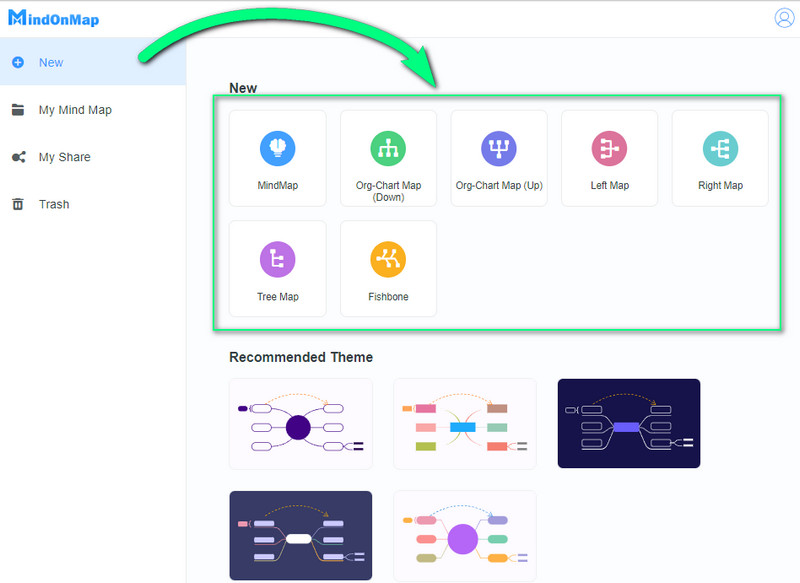
ஃப்ளோசார்ட்டை உருவாக்கவும்
இப்போது, PowerPoint இல் உள்ளதைப் போல பாய்வு விளக்கப்படத்தை உருவாக்குவோம். என பெயரிடப்பட்ட புள்ளிவிவரங்களைச் சேர்க்கவும் முனை. எப்படி? உங்கள் விசைப்பலகையில் Enter விசையை கிளிக் செய்யவும். கணுக்கள் அவற்றின் இயல்புநிலை இணைக்கும் கோடுகளைக் கொண்டிருப்பதால், நீங்கள் அம்புகளைச் சேர்க்கத் தேவையில்லை என்பதை நினைவில் கொள்ளவும். இல்லையெனில், கிளிக் செய்யவும் உறவு கீழ் தேர்வு கூறு சேர்க்கவும் நீங்கள் மற்ற முனைகளை இணைக்க விரும்பினால் விருப்பம். புள்ளிவிவரங்களில் பெயர்களை வைக்க நீங்கள் இந்த நேரத்தை எடுத்துக் கொள்ளலாம்.
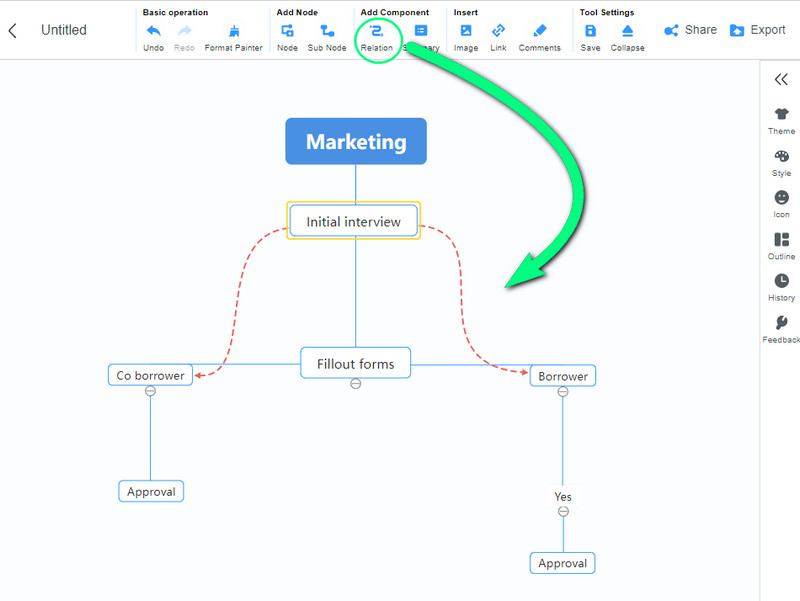
ஃப்ளோசார்ட்டைத் தனிப்பயனாக்கு
உங்கள் பாய்வு விளக்கப்படத்தைத் தனிப்பயனாக்குவதன் மூலம் கலகலப்பானதாக்குங்கள். செல்லுங்கள் மெனு பார் அவ்வாறு செய்ய இடைமுகத்தின் வலது பகுதியில் அமைந்துள்ளது. பின்னர், அமைப்புகளை இயக்கவும் தீம்கள், பாணிகள், மற்றும் சின்னங்கள் நீங்கள் விரும்பிய தோற்றத்தை அடையும் வரை.
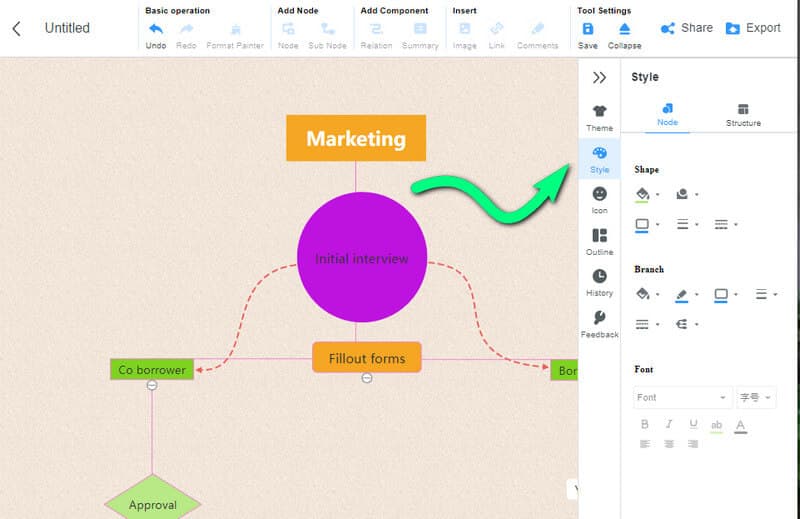
ஃப்ளோசார்ட்டை ஏற்றுமதி செய்யவும்
பாய்வு விளக்கப்படம் முடிந்ததும், நீங்கள் இப்போது விளக்கப்படத்தை சேமிக்கலாம். PowerPoint இல் ஒரு பாய்வு விளக்கப்படத்தை உருவாக்குவது போல், MindOnMap இல் உள்ள செயல்முறையானது Word, JPEG, SVG, PDF மற்றும் PNG ஆகியவற்றில் பாய்வு விளக்கப்படத்தை ஏற்றுமதி செய்ய உங்களை அனுமதிக்கும் என்பதை நினைவில் கொள்ளவும். தேர்வைக் காண கிளிக் செய்யவும் ஏற்றுமதி பொத்தானை.
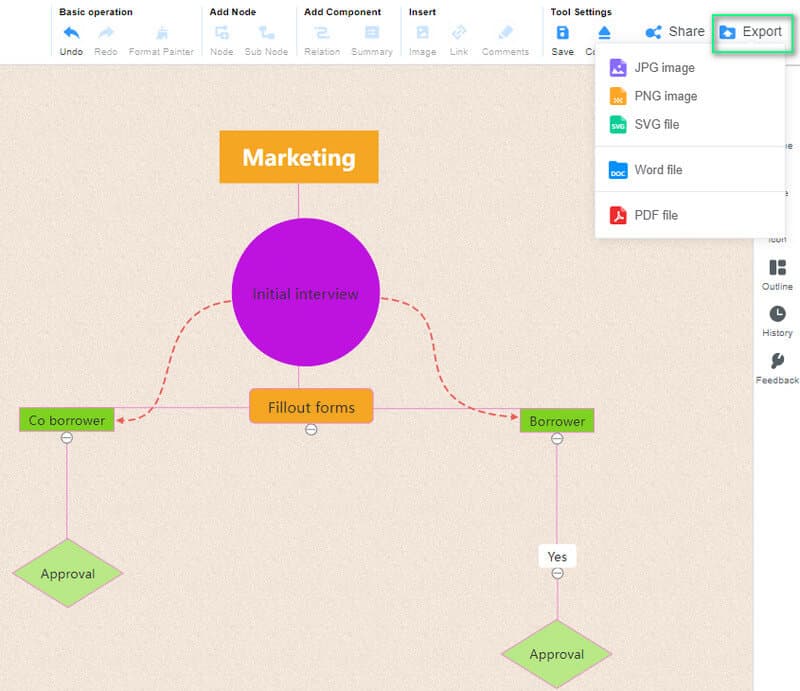
பகுதி 3. PowerPoint இல் ஃப்ளோசார்ட்களை உருவாக்குவது பற்றிய அடிக்கடி கேட்கப்படும் கேள்விகள்
ஃப்ளோசார்ட், பவர்பாயிண்ட் அல்லது வேர்டை உருவாக்க எது சிறந்தது?
அம்சங்களைப் பொறுத்தவரை, PowerPoint மற்றும் Word இரண்டும் கிட்டத்தட்ட ஒரே மாதிரியானவை. இருப்பினும், செயல்முறைக்கு வரும்போது PowerPoint மிகவும் சிக்கலான வழியைக் கொண்டுள்ளது.
பாய்வு விளக்கப்படத்தை உருவாக்குவது சவாலானதா?
உண்மையில் இல்லை. நீங்கள் பயன்படுத்த வேண்டிய பாரம்பரிய சின்னங்கள் காரணமாக இது சவாலாகத் தெரிகிறது. நீங்கள் ஓட்டத்தை அறிந்திருக்கும் வரை, விளக்கப்படத்தை உருவாக்குவது எளிதாக இருக்கும்.
நான் எப்போது பாய்வு விளக்கப்படத்தை உருவாக்க வேண்டும்?
நீங்கள் ஒரு செயல்முறையை ஆவணப்படுத்தவும், ஆய்வு செய்யவும் மற்றும் விளக்கவும் தேவைப்படும்போது, ஒரு பாய்வு விளக்கப்படத்தை உருவாக்கவும்.
முடிவுரை
PowerPoint இல் பாய்வு விளக்கப்படத்தை எவ்வாறு சேர்ப்பது என்பது பற்றிய முழுமையான மற்றும் விரிவான வழிகாட்டுதல்களைப் பார்த்தீர்கள். இருப்பினும், வேலையைத் திறமையாகச் செய்வதில் உங்களுக்கு இன்னும் சிக்கல் இருந்தால், MindOnMap ஐப் பயன்படுத்தி அதைச் செய்ய முயற்சிக்கவும். இது ஒரு சிறந்த தேர்வாகும், ஏனெனில் இது உத்வேகத்துடன் உருவாக்கப்பட்ட திட்டம் ஜெனோகிராம்களை உருவாக்குங்கள், விளக்கப்படங்கள், வரைபடங்கள் மற்றும் வரைபடங்கள்.


நீங்கள் விரும்பியபடி உங்கள் மன வரைபடத்தை உருவாக்கவும்








